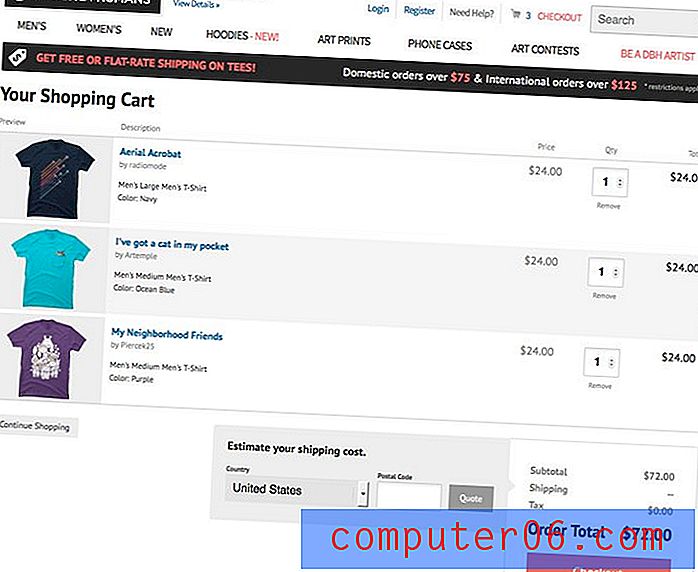Hoe leeftijd te berekenen op basis van een geboortedatum in Excel 2013
Excel heeft veel tools waarmee u waarden kunt berekenen op basis van gegevens die u heeft ingevoerd. Je hebt waarschijnlijk eerder waarden in Excel moeten optellen, of misschien zelfs een gemiddelde berekenen, maar er is nog meer dat je kunt doen met numerieke waarden die je in een spreadsheet hebt ingevoerd.
Een ander ding dat u kunt doen, is iemands leeftijd berekenen op basis van een geboortedatum die in een cel is ingevoerd. Onze tutorial hieronder laat je de formule zien waarmee je een geboortedatum kunt nemen en deze kunt vergelijken met de huidige datum om te zien hoe oud iemand is.
Korte samenvatting - Hoe een leeftijd te bepalen op basis van een geboortedatum in Excel 2013
- Open Excel 2013.
- Typ een geboortedatum in een cel met de indeling MM / DD / JJJJ (indien in de Verenigde Staten) of met de indeling DD / MM / JJJJ als uw land die indeling gebruikt.
- Typ = DATEDIF (XX, VANDAAG (), "Y") en druk vervolgens op Enter op je toetsenbord. Wijzig het "XX" -gedeelte van de formule in de cel met de geboortedatum.
Lees hieronder voor meer informatie, inclusief afbeeldingen, onze uitgebreide handleiding voor het berekenen van de leeftijd in Excel.
Uitgebreid - Hoe leeftijd berekenen in Excel 2013
De stappen in dit artikel zijn uitgevoerd met Microsoft Excel 2013, maar werken ook in de meeste andere versies van Excel. We zullen een formule gebruiken, zoals deze aftrekformule in Excel, om dit te bereiken.
Deze gids is specifiek gericht op het berekenen van de leeftijd in jaren op basis van de ingevoerde geboortedatum, maar we zullen enkele modificaties voor de formule aan het einde van het artikel opnemen als u de leeftijd in dagen of maanden wilt berekenen of als u de leeftijd wilt weergeven leeftijd in jaren, maanden en dagen.
Stap 1: Open Excel 2013.
Stap 2: Voer een geboortedatum in een cel in met de indeling MM / DD / JJJJ (Verenigde Staten) of DD / MM / JJJJ als uw land in plaats daarvan die datumnotatie gebruikt.

Stap 3: Typ = DATEDIF (XX, Today (), "Y") in de cel waar u de leeftijd wilt weergeven en druk vervolgens op Enter op uw toetsenbord. Zorg ervoor dat u de "XX" in de formule vervangt door de cellocatie met de geboortedatum.
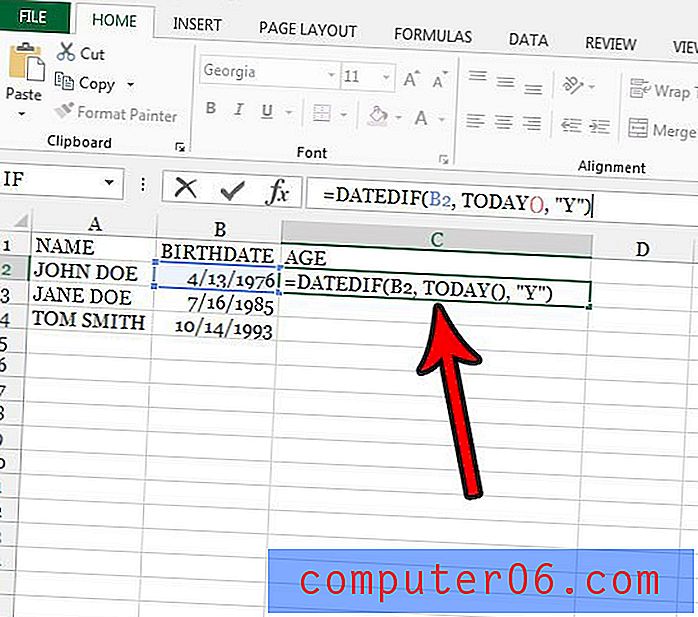
Extra informatie
- Als u de geboortedatum invoert in het hierboven gespecificeerde formaat, zou Excel automatisch moeten kunnen bepalen dat het een datum is. Als u echter een andere datumnotatie gebruikt waarmee Excel lijkt te worstelen, of als de gegevens op een andere manier worden opgemaakt, klikt u met de rechtermuisknop op de cel met de geboortedatum, kiest u Cellen opmaken en kiest u de optie Datum aan de linkerkant van het venster en kies het juiste formaat op basis van hoe uw gegevens worden ingevoerd.
- Als u de leeftijd in maanden wilt weergeven, wijzigt u de formule in = DATEDIF (XX, TODAY (), "M")
- Als u de leeftijd in dagen wilt weergeven, wijzigt u de formule in = DATEDIF (XX, TODAY (), "D")
- Als u wilt berekenen wat iemands leeftijd was op een specifieke datum, hetzij in het verleden of in de toekomst, wijzig dan de formule in = DATEDIF (XX, "MM / DD / JJJJ", "Y")
- Merk op dat deze formuleberekening niet zal werken als de startdatum vóór 01/01/1900 valt.
De sorteerfunctie in Excel is een ander handig hulpmiddel en u kunt het gebruiken om kolommen met datums te sorteren. Ontdek hoe u op datum in Excel kunt sorteren als u dat nodig heeft.